Menu
MEERDERE GIGE-CAMERA'S AANSLUITEN OP ÉÉN ETHERNET-POORT

Hoe sluit ik meerdere GigE industriële camera's aan op één netwerkpoort?
Wij leggen je uit hoe je 4 industriële GigE camera's aansluit. Daarom hebben wij het volgende materiaal gebruikt:- 4x MER-630-16GC-P, 6,3 MP industriële GigE-camera
- 5-poorts PoE-switch 1000mbit / 1Gbit
- PC met windows 10 en een 1000mbit/1Gbit netwerkkaart
In dit artikel leggen we uit hoe je kunt controleren of je een 1 Gbit verbinding hebt. Dit kun je alleen controleren als de industriële GigE camera is aangesloten.
Stap 1: sluit alle GigE-camera's aan op de PoE-switch
Sluit de GigE-camera's aan op de PoE-switch en controleer of de LED aan de achterkant van de camera brandt. Dit betekent dat de camera stroom krijgt van de PoE-switch.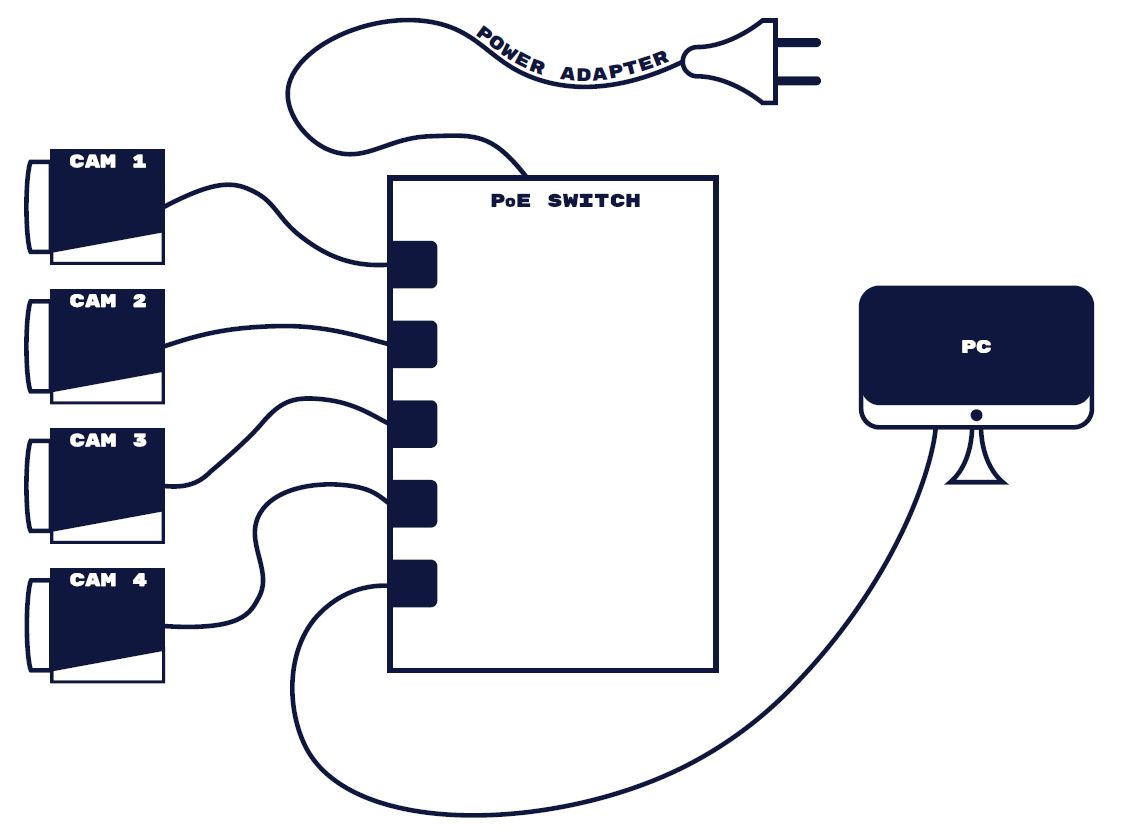
Stap 2: programmeer het juiste IP-adres voor elke GigE-camera
Elke GigE industriële camera heeft een eigen IP-adres nodig. Een voorbeeldstructuur zou zijn:- Camera 1 -> 192.168.0.51
- Camera 2 -> 192.168.0.52
- Camera 3 -> 192.168.0.53
- Camera 4 -> 192.168.0.54
In stap 1 en 2 van dit artikel we leggen uit hoe je de IP-adressen van elke camera kunt programmeren met behulp van de GigE IP-configurator die bij onze SDK is geïnstalleerd
Stap 3: bereken de pakketgrootte en pakketvertraging.
De pakketgrootte en pakketvertraging zijn parameters om de bandbreedte van een industriële GigE-camera te regelen. Wanneer we meerdere camera's op één systeem aansluiten, moeten we de bandbreedte van elke camera verkleinen om ervoor te zorgen dat beelden stabiel van de camera naar de pc worden overgedragen. Onjuiste parameters zullen geen afbeeldingen of onvolledige afbeeldingen veroorzaken.Maximale bandbreedte voor elke camera
• De pc-netwerkkaart heeft 10% van de bandbreedte nodig voor het opnieuw verzenden van pakketten, zodat u 90% van 1 Gbps kunt gebruiken voor gegevensoverdracht.• 1 Gbps = 1000 Mbit/s = 125 Mbyte/sec
• Beschikbare bandbreedte is 125 Mbyte/sec * 0,9 (90% bandbreedte) = 112,5 Mbyte/sec
• Met 4 camera's bedraagt de maximale bandbreedte die u voor elke camera kunt toewijzen 112,5 Mbyte/s /4= 28,1 Mbyte/sec per camera
• Met een resolutie van 6,3Mpixel per camera kan elke camera een maximale framesnelheid hebben van: 28,1 (max. beschikbare bandbreedte per camera) / 6,3Mpixel (resolutie van camera) = 4,46fps
Waarden definiëren pakketgrootte (GevSCPS) en pakketvertraging (GevSCPD)
Wanneer u de Daheng Imaging SDK hebt geïnstalleerd, opent u de framesnelheidcalculator die zich bevindt in C:\Program Files\Daheng Imaging\GalaxySDK\Doc- Ga in het Excel-bestand van de framerate-calculator naar het tabblad met je cameratype (in ons geval MER-630)
- Wijzig de Excel-waarde van de belichtingstijd in 100
- Wijzig de Excel-waarde van de GevSCPD in 8000
- Wijzig de Excel-waarde van GevSCPSPacketSize in een waarde zodat de framerate lager is dan 4,46 fps. De maximale waarde is 8192.
- Als je de maximale waarde voor GevSCPSPacketSize hebt gebruikt, maar als gevolg daarvan is de framerate veel lager dan de maximale framesnelheid, moet je de waarde van GevSCPD verlagen zodat de framerate net onder de maximale framerate stijgt (in ons geval 4,46 fps )
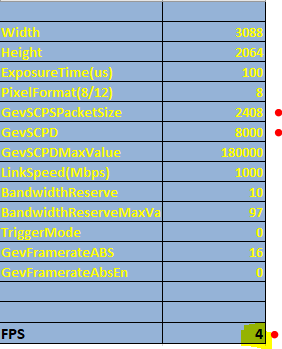
Stap 4, programmeren van de pakketgrootte en pakketvertraging
De berekende waarden moeten worden geprogrammeerd in elke industriële camera die op onze switch is aangesloten. In stap 3 van dit artikel wij leggen uit hoe je dit doet.Stap 5, opmerkingen bij het aansluiten van meerdere industriële camera's op één pc
Wanneer u veel hoge resolutie camera's op één netwerkpoort aansluit, kan het voorkomen dat de GevSCPD een waarde hoger dan 1000 heeft. In dat geval moet u de packetdelaytimeout verhogen, anders is de industriële camera niet in staat de beelden op tijd over te dragen naar de pc, wat resulteert in onvolledige frames.Zondag maandag dinsdag woensdag donderdag vrijdag zaterdag
januari, februari, maart, april, mei, juni, juli, augustus, september, oktober, november, december
Niet genoeg artikelen beschikbaar. Nog maar [max] over.
Voeg toe aan verlanglijstBlader door verlanglijstVerwijder verlanglijst


